第一步 标定坐标
import pyautogui import time # 自动防故障功能 pyautogui.FAILSAFE =False # 停顿功能 pyautogui.PAUSE = 2 # 屏幕总参数获取 width,height = pyautogui.size() print(width,height) # 1366 768 # 屏幕位置获取 time.sleep(2) print(pyautogui.position()) # 得到当前鼠标位置 """ 位置参数: 总人数:100,420 导出列表:250,105 发送邮箱:480,405 请输入邮箱:175,330 确定:447,417 再次确定:447,417 返回:37,50 日期总选择:348,132 x方向间距:△x = 66.7 y方向间距:△y = 40 日期选择2021-02-20:540,400 """
第二步 导出数据
import pyautogui
import time
# 自动防故障功能
pyautogui.FAILSAFE =False
# 停顿功能
pyautogui.PAUSE = 2
# 屏幕总参数获取
width, height = pyautogui.size()
print(width, height) # 1366 768
# 循环操作
def Bacia():
pyautogui.click(85, 413, button='left') # 单击总人数
pyautogui.click(230, 117, button='left') # 单击导出列表
pyautogui.click(473, 405, button='left') # 单击发送邮箱
pyautogui.click(221, 336, button='left') # 选中输入邮箱框
pyautogui.typewrite('*****@163.com', 0.1) # 输入邮箱地址
pyautogui.press('enter') # 按下回车键入.com
pyautogui.click(447, 417, button='left') # 点击确定
time.sleep(1)
pyautogui.click(447, 417, button='left') # 二次确定
pyautogui.click(37, 50, button='left') # 返回
time.sleep(6)
# main函数
Pos_y = 400
P_x = 540
dx = 67
for Pos_x in range(135, 550):
P_x = P_x-dx
Pos_x = P_x
pyautogui.click(348, 132, button='left') # 选择日期
pyautogui.click(Pos_x, Pos_y, button='left') # 选择具体日期
time.sleep(2)
pyautogui.click(516, 536, button='left') # 点击确定按钮
Bacia()
if Pos_x <140:
break
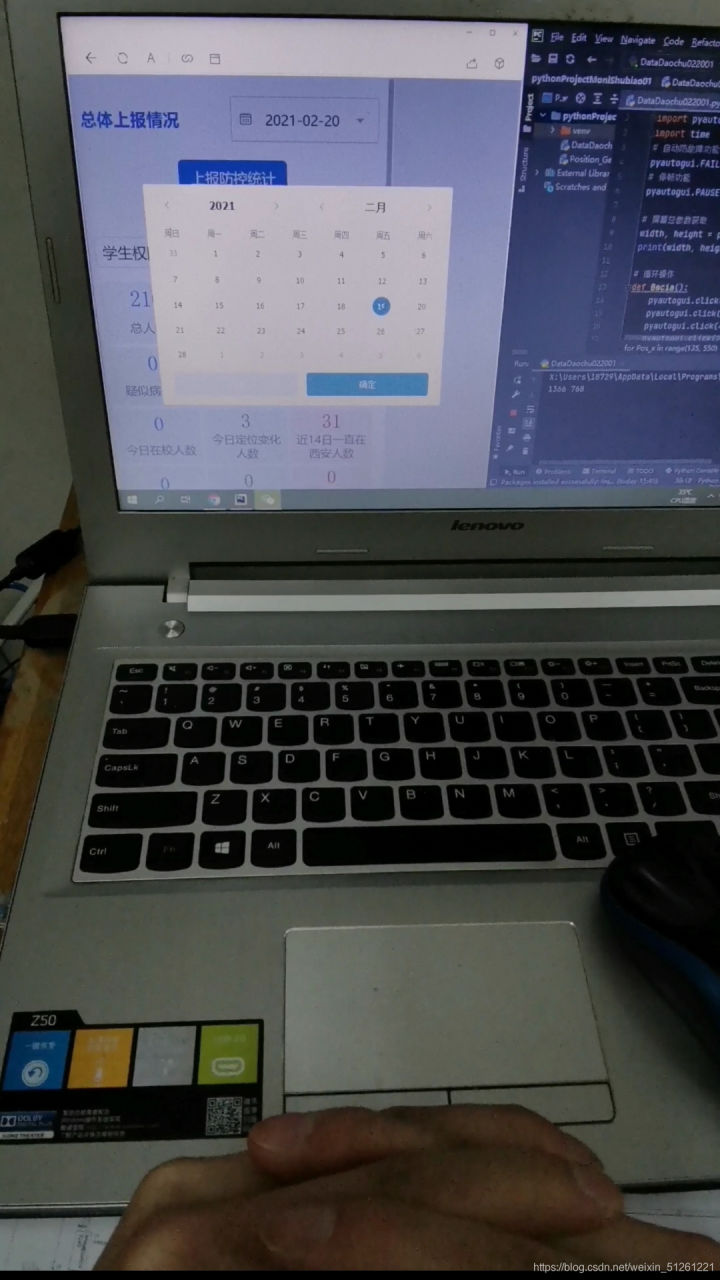
近期有很多朋友通过私信咨询有关Python学习问题。为便于交流,点击蓝色自己加入讨论解答资源基地





 这篇博客介绍了使用Python的pyautogui库进行屏幕坐标点击操作,包括选择特定位置、输入邮箱、点击按钮等步骤,实现数据导出的自动化流程。通过设置坐标和循环操作,实现了日期选择和确定操作的自动化。
这篇博客介绍了使用Python的pyautogui库进行屏幕坐标点击操作,包括选择特定位置、输入邮箱、点击按钮等步骤,实现数据导出的自动化流程。通过设置坐标和循环操作,实现了日期选择和确定操作的自动化。
















 588
588

 被折叠的 条评论
为什么被折叠?
被折叠的 条评论
为什么被折叠?








